淘宝美工教程ps产品上色photoshop教程
Photoshop网店美工实例教程(含视频) 第5章 调整网店图像的色调与色彩
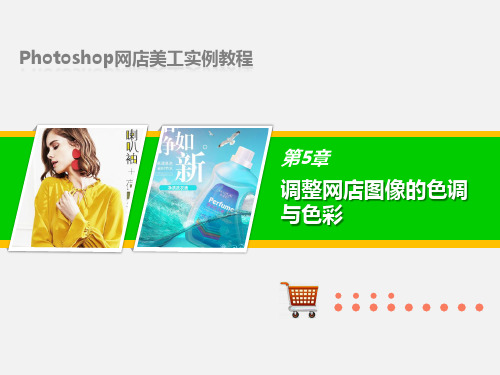
(c)饱和度为100
5.3 调整图像的色彩 2 调整色相/饱和度
使用“色相/饱和度”命令可以对色彩的色相、饱和度和明度三大属性进行调整。单击“图 像”|“调整”|“色相/饱和度”命令,弹出“色相/饱和度”对话框。
(a)原图像
(b)选中“着色”复选框 图像着色
(c)图像着色效果
5.3 调整图像的色彩 2 调整色相/饱和度
Photoshop网店美工实例教程
第5章
Ph调o整to网s店ho图p像网的店色美调工 设与计色快彩速入门
本章导读
在网店美工设计过程中,常常需要根据实际情况对图像的色调和色彩进行调整。在 Photoshop CS6中提供了许多色调和色彩调整工具,这在处理图像时极为有用。本章将 介绍如何利用颜色调整命令在图像中调出富有感染力的色调与色彩。
5.3 调整图像的色彩 1 调整自然饱和度
“自然饱和度”命令用于调整色彩 的饱和度,它可以在增加饱和度的同时 防止颜色过于饱和而出现溢色,比较适 合处理人像照片。单击“ 图像” |“ 调 整”|“自然饱和度”命令,弹出“自然 饱和度”对话框。
“自然饱和度”对话框
(a)原图像
(b)自然饱和度为100 设置自然饱和度与饱和度
(a)原图像
(b)调整阴影效果
(a)原图像 (c)调整中间调效果
(b)设置色彩平衡参数 调整图像色彩平衡的对比效果
调整色调平衡的图像效果
(c)调整后的效果 (d)调整高光效果
Байду номын сангаас
5.3 调整图像的色彩 4 调整可选颜色
使用“可选颜色”命令可以对图像进行校正和调整,主要针对RGB、CMYK和黑、白、灰等 主要颜色的组成进行调节。可以选择性地在图像某一主色调成分中增加或减少含量,而不影响其 他主色调。单击“图像”|“调整”|“可选颜色”命令,弹出“可选颜色”对话框。
《photoshop图形图像处理》项目3 精修商品照片——图像修饰与色彩调整

步骤1:选择红眼工具。
步骤 2:使用红眼工具,在模特的眼睛部位进 行单击。
活动3 用污点修复画笔工具祛斑
步骤1:选择污点修复画笔工具。 步骤 2:使用污点修复画笔工具,在属性栏中 调整画笔的大小,将光标移至模特脸部需要祛 斑的位置并单击,完成修复。
活动4 用模糊工具嫩肤
步骤1:选择模糊工具。
步骤 2:使用模糊工具,在属性栏中调整画笔;将光 标移至模特脸部需要嫩肤的位置;放大图像后进行涂 抹,变换画笔大小反复执行涂抹,直至达成嫩肤效果。
活动1 用修复工具去除水印
步骤1:打开素材“模特照片.jpg”, 在工具栏选择修补工具。
步骤 2:使用修补工具,按住鼠标 左键在图像的右下方绘制选区,将 拍摄时间的水印创建成选区。将光 标移到选区内,并拉取选区至选区 附近的区域完成修补,最后松开鼠 标。反复几次直至完全消除水印, 达成修复目的。
活动2 用红眼工具去除红眼
PHOTOSHOP图形图像处理
项目3 精修商品照片 ——图像修饰与色彩调整
目 录
contents
01 修饰商品场景图 ——仿制图章工具应用与色彩校正
02 修饰商品图像 ——色彩调整
03 修饰模特图像 ——修复工具应用
项目综述
颜色在图像的修饰中起着重要的作 用,它可以产生对比效果,使图像更加 绚丽。正确运用颜色能使黯淡的图像明 亮绚丽,使毫无特色的图像充满活力。 美观、无瑕疵的商品图像是吸引顾客进 入店铺的重要途径之一,但由于照片拍 摄的问题,商品图片有时会出现一些曝 光、偏色以及模特面部和身材瑕疵等问 题。本项目的主要任务是运用“调整” 命令进行色彩调整,并使用修复工具处 理图片瑕疵,制作出清晰美观的商品图 片。
步骤 2:在对话框中,设置“色 相”“饱和度”和“明度”的参数值
【淘宝开店教程】教你用Photoshop处理产品图片 让你的宝贝更漂亮

教你用Photoshop处理产品图片让你的宝贝更漂亮〔淘宝开店必备〕注:本文摘自淘宝论坛,并非自创,上传目的就是和朋友分享很多卖家都在为自己的宝贝图片不好看而发愁,我也是,我真正开始做淘宝是在10年初!开始的时候对拍照作图不是特别懂!所以先去买了个数码相机,第一次拍完,感觉好烂啊呵呵。
自己以前从没学过摄影,好在我以前是学设计的,对图片的后期处理还算在行,不敢说精通但算个中等水平吧!就这样把这些图片用了两天处理完上传了,说实话只能说是看的过去,我不是很满意!因为图片这个东西,前期成像和后期处理都挺重要的,哪个环节没把握好就会影响后期的效果!前期的拍摄我还在摸索中,也已经有了一定的进步,呵呵小小的开心一下!但和那些专业摄影的差距还真不是一点半点!还要不断不断不断地学习!大家也是哦!图片的重要性不言而喻,一个买家去你店里买东西,如果你的宝贝图片很难看,那我想买家没什么购置欲望的!又比方同一件东西,你的廉价,其他卖家的贵,但是你的图片模糊不清看上去又有些脏,而另一个卖家的图片清晰漂亮,还有个清纯漂亮甜美的小美女做模特,如果你是那个买家,你买哪个?我想大家都知道答案了!好了言归正传:虽然我在前期拍摄方面,目前还不能改大家什么建设性的意见!但是在后期处理方面,还是有些小技巧可以告诉大家的,如果以后摄影方面有了突破,也会及时的发帖,大家互相交流、互相进步!大家如果有什么疑问,欢送回帖,有时间我一定回复的!其实后期处理的技巧有很多,我今天主要讲的是PS过程中仿制图章工具和修补工具的使用,学会了这两点,相信你的图片会更漂亮!一、仿制图章:这个工具对于修图来说很重要,大家一定要掌握,记得我在上学的时候,老师也很着重的讲过这些,还有段经典的对白,呵呵!我们老师说:人们在形容一个人很能行的时候,常常会说这个人真有两把刷子,如果你掌握了仿制图章的使用技巧,那么你就有了一把刷子了!大家有时在拍完照以后,是不是会看到图片上会有很多瑕疵,当然你的宝贝可能没问题,但是在不注意的时候,比方宝贝上落了灰尘,底布或者宝贝上有黑点,一些小的毛屑都会让你的图片效果大打折扣,所以大家再拍照之前要仔细检查,因为多看一眼有时候也可以解决很多问题!但是谁都会有疏忽大意的时候,已经拍完了,在后期的时候发现了这些问题,怎么办呢,重新拍,NO NO NO ! 太消耗精力了,那么你就要学会这个工具,轻松解决这个问题!大家看下面这两张图片:第一张是原搞,第二张是用仿制图章修改正的,大家看到了没,第一张上面有很多毛屑,那些毛屑是我在拍照时用纸巾擦拭宝贝时留下的很多,让人头疼,其实当初在拍的时候我只要轻轻的吹一口气,就能解决这个问题,也请大家注意,当然现在说什么都晚了,下面我来说一下具体的操作过程:这张是处理完成保存的图片:二、修补工具:如果按照我的方法学会了第一个工具,那么这个修补工具,相信你一定会很快上手的,两个的关系不得不注意哦!大家有时在拍完照以后,是不是会发现我们的图片好多地方有比拟大的明暗反差,或者底布上有明显的折痕,甚至我们我们拍照的时候下面垫的就是A4纸,那么这些问题如何解决呢,当然你就要学会这个修补工具,帮你轻松搞掂!下面这两张图片大家看出有什么区别了吗?(图片有些不堪,试验品,不过用它来讲解工具的使用很适宜,大家少拍点砖啊〕这是我用A4纸垫在下面试拍的图片,两张纸之间的缝隙我就是用这个修补工具完成的,这个工具和仿制图章比拟,使用起来相对简单一些!接下来我告诉大家具体的操作步骤:第一步,当然还是翻开准备处理的图片,讲第一个工具时已经告诉大家如何翻开了这里就不重复了!赶快去体验一下修补工具给你带来的震撼吧,这里提一点,如果在创立选区的时候新手不太好把握,可以先用套索工具创立好了选区,再选修补工具进行拖拽,也可以的!这个工具可以修补很多图片问题,像我上边说的背景布上的折痕,图片明暗反差的相交区也可以用修补工具柔和成过渡效果,大家可以举一反三!到这里两个工具就介绍完了,怎么样你学会了么?如果有什么地方有疑问,可以给我留言!其实大家不难看出,这两个工具在使用当中的区别,图章工具适合比拟细小瑕疵的处理,而修补工具适合面积比拟大一点的修改任务,当然两个工具的思路是一样的,有异曲同工之处!在使用中要根据自己图片处理需要来使用工具,大家还是在使用中慢慢摸索吧!希望你们能把自己的图片处理的更漂亮!2010年9月20日:首先感谢大家一直以来的支持,真的是灰常感谢,在大家的关心下小帖的点击也到达了6万多,其实最初写这个帖子的时候,真的没有想到会有这么多朋友来捧场、关注,只是很用心的写了!付出总会有回报的,你也可以哦!自从发帖以来,来和我咨询、探讨的朋友就络绎不绝,有时我这里真的很忙,没有及时回复,还望大家海涵。
网店美工设计-Photoshop 2022案例教程 第2版 第5章 绘制图像

完成了以上知识点的学习,下面通过两个实例的操作来复习和巩固所学知识,提升技能。水 彩和光斑效果能在美工设计图片背景时使用。
1. 背景水彩效果
图 5-48
图 5-49
图 5-50
图 5-51
图 5-52
2. 制作光斑效果
图 5-53Βιβλιοθήκη 图 5-54图 5-55 图 5-56
图 5-57
图 5-58
图 5-59
图 5-60
5.5 课后练习 1. 制作二级页主题海报 打开本章制作的“海报背景 .psd”图像文件, 然后使用多边形工具和钢笔工具绘制相应形状,并 使用渐变工具填充相应的颜色,最后使用文字工具 输入主题文字,效果如图 5-61 所示(资源包 /05/ 效果 / 二级页主题海报 .psd)。
网店美工设计
Photoshop
案例教程 丨第2版
Chapter 5 第5章 绘制图像
目录/Contents
5.1 颜色填充 5.2 画笔载入及预设 5.3 橡皮擦工具的使用 5.4 技能提升——制作背景水彩效果和光斑效果 5.5 课后练习
第5章 绘制图像
本章将介绍颜色填充、画笔工具和橡皮 擦工具的相关知识,包括使用工具填充颜色、 使用画笔工具绘制图像,以及使用橡皮擦工 具抠取简单图像等。通过本章的学习,读者 可以掌握多种颜色填充的方法、绘制图像的 方法,以及使用橡皮擦工具抠取简单图像的 方法。
图 5-10
5.1.2 应用渐变工具
图5-11
图5-12
图5-13
5.1.3 应用油漆桶工具
图 5-14
图 5-15
图 5-16
图 5-17
图 5-18
5.2 画笔载入及预设 使用 Photoshop 2022 中的画笔工具可以绘制不同的 绘画效果,通过对画笔的不同设置可以绘制不同的线条, 在美工设计中可以结合辅助工具(如数位板)绘制插图、 美化商品等。而铅笔工具可以绘制出各种硬边效果的图像。 【课堂案例】制作毛笔文字 淘宝网店每隔一段时间都会推出不同的促销活动,而 每个促销活动都有不同的主题文字,这些主题文字可以通 过添加特效来美化,也可选择字体后结合画笔工具来制作 。当下的设计中,许多文字字体都是仿毛笔字的,但在 Photoshop2022 中直接写出毛笔手写字体有很大的困难 ,这时就可以结合字体和笔刷来制作逼真的毛笔手写效果 。本案例将制作毛笔文字,涉及画笔工具的使用以及设置 笔刷等操作。 本案例的最终效果如图 5-19 所示(资源包 /05/ 效果 / 毛笔文字 .psd)。
淘宝美工速成教程 快速学习ps

ps的2个概念
1、选区 2、层 选区是一个虚拟的线。用于选择一个区域 的选择工具。 层是ps当中的操作对象。ps当中所有的操 作。必须先选中,层这个对象,然后才可 以对其编辑。 其实还有很多概念了。比如ps是一个位图 处理软件。gif和jpeg的区别啦,还有很多。 很烦的定义。我们不需要时候就也就不必 要去学了。
ps图片保存类型
psd格式图片 是ps源文件。它不适用于浏 览。它方便于修改和编辑。 我们常用保存文件格式是 jpeg 大家以后 大多图片都必须保存为这个格式。 其他格式图片 如有兴趣 网上可以查到。
常用工具
方形选择工具 自由选择工具
确定和移动工具
还有一个是上色工具 alt+delete 我没法截图在这里
我们要学习的内容
了解ps 2个概念 制作汉堡夹鸡腿 拼图 很幼稚的游戏,但是为了训练你对层 的操作能力。 请完成上面2个任务
今后的课程学过了。就立刻看看你能做什 么?
淘宝美工速成教程
介绍
photoshop详细介绍 /view/7556.htm ps有很多复杂的操作你根本就用不到。为什么要浪费时间了。现在社会提 倡学以致用。我们为了更好的生存而没有时间去浪费时间。 此教程专为淘 宝图片处理而设计, 学那些我们可以用得到的操作。用不到的全部都不学。 只讲那些简单易学的操作。学会了再也不用羡慕那些好的图片。 大家不要相信下面我对ps名词等相关的定义的解说。因为那我只是便于大
ps淘宝美工教学教程

PHOTOSHOP淘宝网店美工培训教程
◎图层基本操作
合并图层:单选择要合并的多个图层, 右键选择菜单中的“合并图层”,或按 快捷键CTRL+E。 上图合并前,下图合并后。
如选择拼合图像,则所有Байду номын сангаас见图层拼合 为背景层,如右下图。
PHOTOSHOP淘宝网店美工培训教程
◎选择和移动、复制图层——移动工具
Alt+Delete:用前景色填充。 Ctrl+Delete:用背景色填充。 D:设置为默认颜色,前景色为黑色,背景色为白色。 X:前景色与背景色相互交换。
PHOTOSHOP淘宝网店美工培训教程
◎视图缩放:
放大视图:按“Ctrl”的同时按“+”号 缩小视图:按“Ctrl”的同时按“-”号 也可按ALT键滚动鼠标滚轮进行视图的缩放
仿制图章工具:选择工具,设置各个项目,按ALT键并在图像中单击 (定义取样点),然后在图像中需要修复的位置拖动。如果不透明度 设为100%,取样点的纹理完全覆盖修复位置的纹理。
使用修复画笔和仿制图章工具时需要勾选“编辑”-“首选项”-“光标” 中的“在画笔笔尖显示十字线”选项,方便取样参考。
PHOTOSHOP淘宝网店美工培训教程
JPG(*.JPG、*.JPE)是一种带压缩的文件格式,其压缩率是目前各种图像 格式中最高的。一般网络上的图片都是以这种格式保存。
GIF(*.GIF)广泛应用于网络简单的动态图片,可保存透明数据。
PHOTOSHOP淘宝网店美工培训教程
◎图层基本概念及操作
Photoshop中的图像通常由多个图层组成,每个图层都可以看成是一张 透明的玻璃纸,我们可以处理某一图层的内容而不影响图像中其它图层的内容。
淘宝美工-PS素材处理PPT

PHOTOSHOP淘宝网店美工培训教程
◎图层基本概念及操作
Photoshop中的图像通常由多个图层组成,每个图层都可以看成是一张透 明的玻璃纸,我们可以处理某一图层的内容而不影响图像中其它图层的内容。
PHOTOSHOP淘宝网店美工培训教程
矢量图
矢量图,是由图形的集合特性来表述组成的图像,其特点如下: •文件小。矢量图中保存的是线条和图块的信息,所以矢量图形与分辨率 和图像大小无关,只与图像的复杂程度有关。 •图像大小可以无极缩放。对图形进行缩放、旋转或变形操作时,图形仍 具有很高的显示和印刷质量,且不会产生锯齿模糊效果。 •可采取高分辨率印刷。
PHOTOSHOP淘宝网店美工培训教程
◎图层基本操作
合并图层:单选择要合并的多个图层,右键选择 菜单中的“合并图层”,或按快捷键CTRL+E。 上图合并前,下图合并后。
如选择拼合图像,则所有可见图层拼合为背景层 ,如右下图。
PHOTOSHOP淘宝网店美工培训教程
3.2.1规则选框工具的使用
• 如图,规则选框工具分为4个部分: • 使用矩形选框工具在图中进行拖拽,可以创建规
程按着。这种方法对与从中心处画圆是非常有用的。 – 按下SHIFT键可锁定矩形的长宽比为1,即创建正方形选区。选取过程中也必须全
程按着。 – 除了完全依据鼠标轨迹来创建选区外,矩形和椭圆选框工具还可以设定为固定长
宽比及固定大小。 – 对被羽化的选区进行填充颜色或图案操作后,选区内外的颜色过渡柔和,其数值
则的矩形选区,适用于选择具有类似矩形的规则 图像。 • 流动的虚线就是Photoshop对选区的表示。虚线 之内的区域就是选区。 • 取消选区的方法:
Photoshop与网店美工— PPT课件
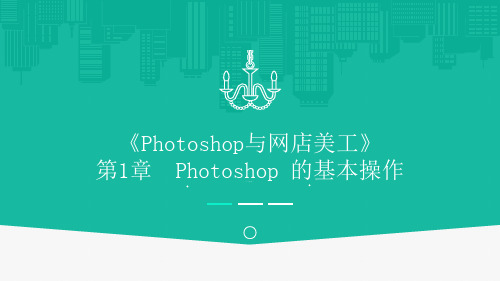
第1章
Photoshop 的基本操作 Photoshop CS6平面设计教程
第2页/共42页
课程介绍
Photoshop与网店美工课程简介
Photoshop与网店美工是网页设计人员、图形图像设计人员、摄影师、 图像技术编辑人员、印前\印刷专业人士,日常工作中常用的软件和必须 具备的基础技能,主要运用于平面图形图像设计与制作,网络平面广告 文案设计与制作。
Photoshop操作面板
Photoshop工具集合了很多工具及菜单的操作面板,通过操作面板 可以基本实现文件的处理操作
第41页/共42页
Photoshop操作面板
工作区
第42页/共42页
Photoshop操作面板
工具调板
通过工具调板对图像进行选择、编辑、注释和查看等操作
第43页/共42页
第18页/共42页
Ps应用范围
网页设计
第19页/共42页
adidas官方旗舰店
Ps应用范围
界面效果设计
第20页/共42页
Ps应用范围
平面广告与创意
第21页/共42页
预习检查
photoshop专有文件后缀名是什么? CMYK中K是什么色? Photoshop中打开文件的快捷键是什么?
第22页/共42页
本章任务
转换色彩模式给GL女包变色 使用辅助工具制作彩旗图案
第23页/共42页
本章目标
掌握常用的图片文件格式 掌握常用的色彩模式 掌握拾色器的使用 使用Photoshop保存不同格式的文件
第24页/共42页
WE CHANGE LIVES
教 师 讲 示解 例本 文章 字目 标
其中四个字母分别指
- 1、下载文档前请自行甄别文档内容的完整性,平台不提供额外的编辑、内容补充、找答案等附加服务。
- 2、"仅部分预览"的文档,不可在线预览部分如存在完整性等问题,可反馈申请退款(可完整预览的文档不适用该条件!)。
- 3、如文档侵犯您的权益,请联系客服反馈,我们会尽快为您处理(人工客服工作时间:9:00-18:30)。
讲师:孔老师
阿里巴巴(中国)教育科技有限公司版权所有 2009-2012
【讲师介绍】
好老师只有一个目的=教会你!!!
我是抱着这样的态度,来传授,付出,制作课程!
想跟着我学习的朋友可以联系我!
阿里巴巴(中国)教育科技有限公司版权所有 2009-2012
课程收益:
• 水印文字的制作方法与技巧巴(中国)教育科技有限公司版权所有 2009-2012
阿里巴巴(中国)教育科技有限公司版权所有 2009-2012
阿里巴巴(中国)教育科技有限公司版权所有 2009-2012
阿里巴巴(中国)教育科技有限公司版权所有 2009-2012
阿里巴巴(中国)教育科技有限公司版权所有 2009-2012
